Win11怎么关闭更新服务?Win11禁用Windows Update服务方法
有些使用Win11系统的用户,想在系统有大版本的时候,才更新系统,因此想把更新服务关闭,暂时不更新,这篇文章是本站给大家带来的Win11关闭更新服务方法。

方法一:
1、桌面,右键点击此电脑,在打开的菜单项中,选择【管理】;

2、计算机管理窗口,左侧点击展开服务和应用程序,然后选择【服务】;

3、找到并双击打开名称为【Windows Update】服务;

4、Windows Update 的属性(本地计算机)窗口,将启动类型改为【禁用】,再点击【停止】,按【确定】保存;
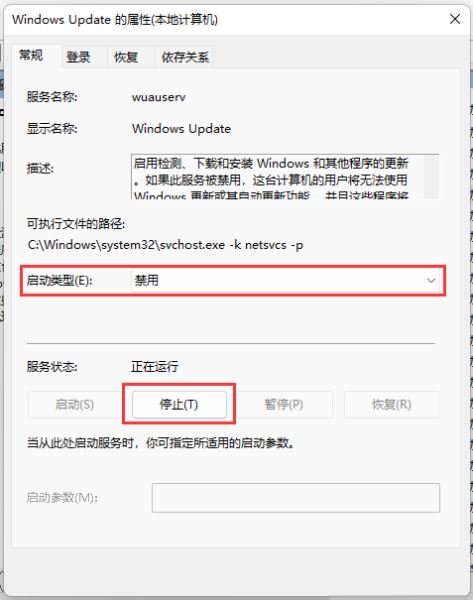
方法二:
1、首先,按键盘上的 Win + X 组合键,或右键点击任务栏上的开始图标,在打开的隐藏菜单项中,选择【运行】;
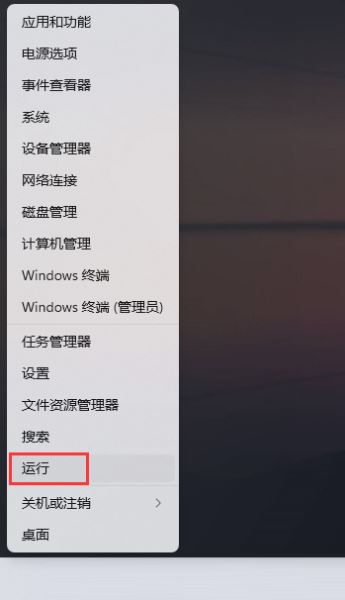
2、运行窗口,输入【gpedit.msc】命令,按确定或回车,打开本地组策略编辑器;
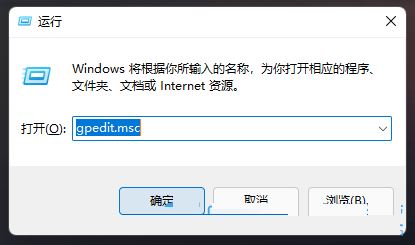
3、本地组策略编辑器窗口,依次展开到:管理模板 > Windows 组件 > Windows 更新 > 管理最终用户体验,右侧找到并双击打开配置自动更新;

4、配置自动更新窗口,选择【已禁用】,再点击【确定】保存;
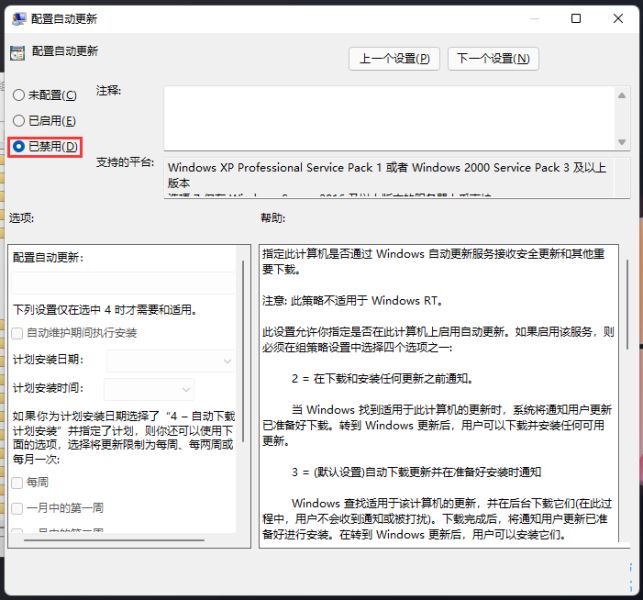
以上就是Win11更新服务怎么关闭|Win11禁用Windows Update服务文章,希望对大家有所帮助,更多相关内容请继续关注脚本之家。
相关文章
 系统一旦检测到有最新系统就会自动更新呀,更新系统有可能会带来新的bug,所以很多用户想要永久关闭微软win11的更新,本文就为大家带来了详细介绍,一起看看吧2022-04-28
系统一旦检测到有最新系统就会自动更新呀,更新系统有可能会带来新的bug,所以很多用户想要永久关闭微软win11的更新,本文就为大家带来了详细介绍,一起看看吧2022-04-28 Win11系统会默认一些文件进行共享的,如何取消共享文件?本文就为大家带来了详细的关闭共享文件方法,需要的朋友一起看看吧2022-05-18
Win11系统会默认一些文件进行共享的,如何取消共享文件?本文就为大家带来了详细的关闭共享文件方法,需要的朋友一起看看吧2022-05-18
怎么关闭Win11大小写提示图标?Win11大小写提示图标关闭方法
网友发现自己的笔记本电脑在改变大小写的时候会在屏幕上出现一个图标,如何关闭这个图标呢?本文就为大家带来了详细的解决教程,需要的朋友一起看看吧2022-05-11
Win11最近使用的文件功能怎么关闭?Win11关闭最近打开项目的方法
最近有朋友咨询Win11最近使用的文件关闭方法,本文就为大家带来了详细的解决方法,需要的朋友一起看看吧2022-05-11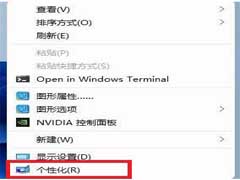
怎么关闭win11壁纸自动更换功能?win11壁纸自动更换关闭教程
很多朋友升级了Win11后不知道如何关闭壁纸自动替换,本文就为大家带来了详细的关闭教程,需要的朋友一起看看吧2022-05-11
Win11保留的存储空间怎么关闭 ?Win11释放系统保留存储空间教程
Win11保留的存储空间怎么关闭 ?本文就为大家带来了Win11释放系统保留存储空间教程,感兴趣的朋友一起看看吧2022-05-10 很多朋友升级了windows11系统后,不想使用窗口阴影,那如何关闭呢?本文就为大家带来了win11窗口阴影关闭方,需要的朋友一起看看吧2022-05-09
很多朋友升级了windows11系统后,不想使用窗口阴影,那如何关闭呢?本文就为大家带来了win11窗口阴影关闭方,需要的朋友一起看看吧2022-05-09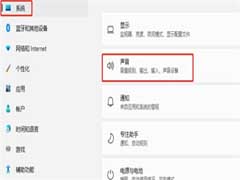
win11开机出现爆破音怎么办?win11开机爆破音的原因以及关闭方法
有网友反应自己电脑开机时出现爆破音,这是怎么回事?下文就为大家带来了win11开机爆破音的原因以及关闭方法,需要的朋友一起看看吧2022-05-09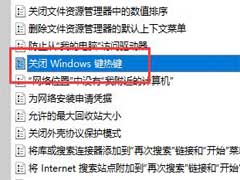 win11中有很多十分实用的快捷键,可是如果我们常常误操作很有可能会碰到不能挽留的问题,win11快捷键如何关闭呢?本文就为大家带来了Win11关闭快捷键模式方法,需要的朋友2022-05-05
win11中有很多十分实用的快捷键,可是如果我们常常误操作很有可能会碰到不能挽留的问题,win11快捷键如何关闭呢?本文就为大家带来了Win11关闭快捷键模式方法,需要的朋友2022-05-05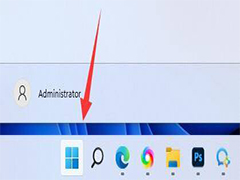 很多朋友不知道如何关闭Win11实时字幕,本文就为大家带来了Win11关闭实时字幕的方法,需要的朋友一起看看吧2022-05-04
很多朋友不知道如何关闭Win11实时字幕,本文就为大家带来了Win11关闭实时字幕的方法,需要的朋友一起看看吧2022-05-04






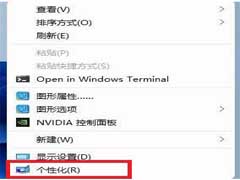


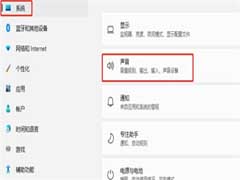
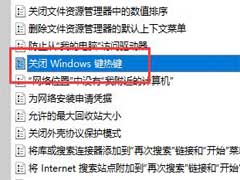
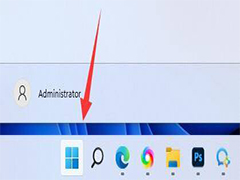
最新评论